Cara Membuka Fail HTML di Google Chrome
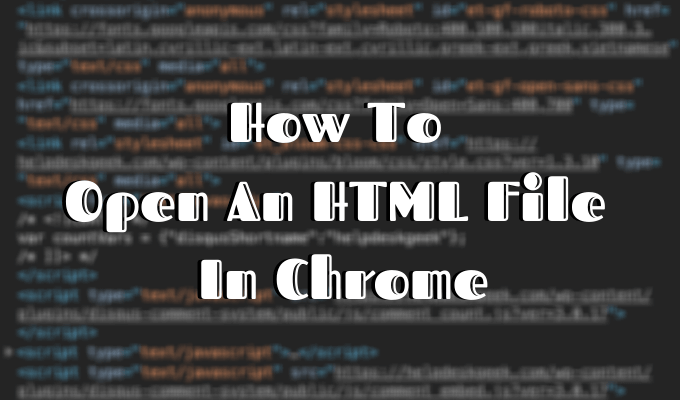
- 4426
- 735
- Dana Hammes
Memahami kod html dan bagaimana untuk bekerja dengannya boleh pergi jauh. Anda boleh menggunakannya dalam kerja seharian anda, seperti membuat tandatangan HTML untuk menjadikan komunikasi e -mel anda lebih profesional. Satu lagi cara yang luar biasa tetapi berguna untuk menggunakan HTML adalah untuk menyimpan laman web ke dokumen Word.
Walau bagaimanapun, semuanya boleh menjadi sedikit mengelirukan jika anda tidak pernah bekerja dengan fail HTML sebelum ini. Mari kita mulakan pada mulanya dengan mempelajari apa fail tersebut, dan juga cara membuka dan melihat fail HTML di Chrome.
Isi kandungan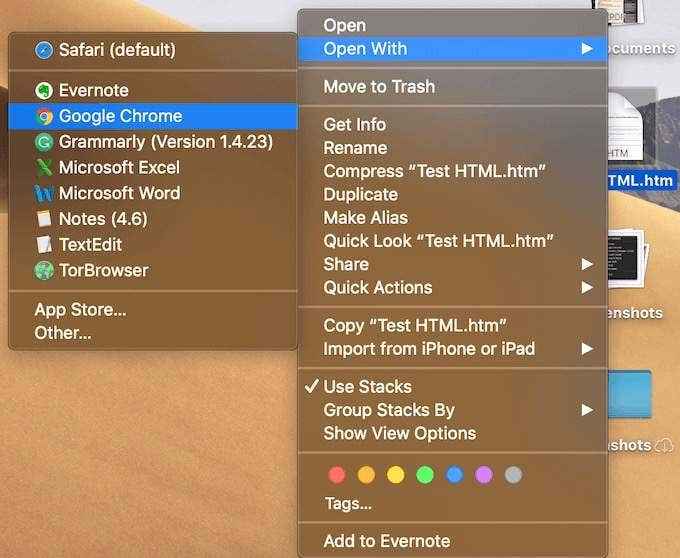
- Cari fail HTML yang ingin anda lihat, klik kanan di atasnya, dan pilih Buka dengan dari menu. Anda akan melihat senarai penuh aplikasi yang boleh anda gunakan untuk menjalankan fail anda. Penyemak imbas lalai anda akan berada di bahagian atas senarai.
- Pilih Google Chrome dari senarai, dan lihat fail anda di penyemak imbas.
- Jika Google Chrome ditetapkan sebagai penyemak imbas lalai anda, yang perlu anda lakukan ialah klik dua kali fail HTML dan ia akan dibuka secara automatik di Chrome. Jika anda mencuba ini, dan mendapati bahawa komputer anda tidak mengenali fail anda, sistem akan meminta anda menggunakan salah satu aplikasi yang sudah dipasang untuk membuka fail atau mencari internet untuk lanjutan. Pilih Dibuka menggunakan aplikasi yang sudah dipasang. Kemudian cuba pilih Google Chrome dari senarai lagi.

- Untuk memastikan anda membuka fail HTML yang betul, periksa bar alamat di Chrome apabila ia membawa halaman. Ia sepadan dengan lokasi fail anda di komputer anda.
Buka fail HTML dari dalam Chrome
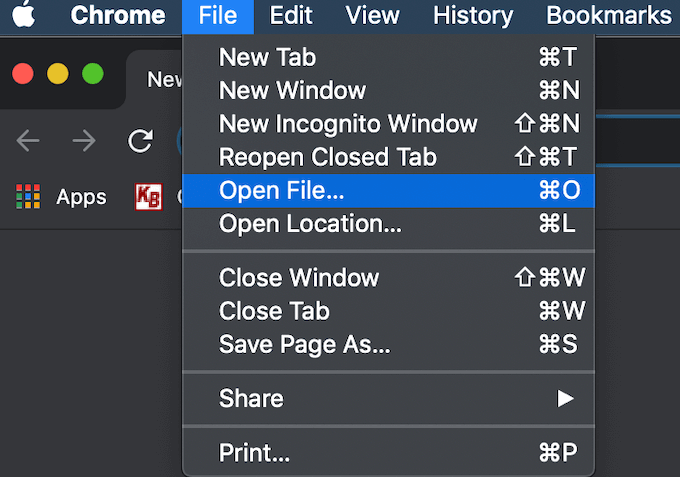
Sekiranya anda sudah menjalankan penyemak imbas anda, anda boleh membuka fail HTML di Chrome tanpa perlu mencarinya di komputer anda terlebih dahulu.
- Pilih Fail dari menu pita krom. Kemudian pilih Buka fail.
- Navigasi ke lokasi fail HTML anda, sorot dokumen dan klik Buka.
- Anda akan melihat fail anda dibuka dalam tab baru.
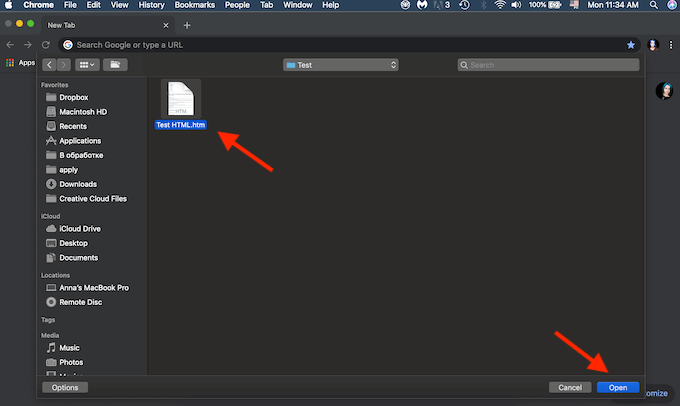
Anda juga boleh menggunakan pintasan papan kekunci untuk membuka fail di Chrome. Buka tab baru di Chrome, kemudian tekan Ctrl (Tingkap) atau Cmd (Mac) + O. Ia akan membawa perkara yang sama Buka fail menu. Cari fail HTML anda dan buka.
Sekiranya jalan pintas tidak berfungsi, mungkin penyemak imbas anda mempunyai set hotkeys yang berbeza untuk arahan ini. Anda sentiasa boleh menyemaknya dalam tetapan penyemak imbas anda. Terdapat banyak ciri yang berbeza yang boleh anda gunakan dengan pintasan papan kekunci bantuan di Google Chrome. Anda boleh belajar menukar antara tab, membuat acara kalendar Google, dan juga menukar mod penyamaran dan dimatikan lebih cepat dengan pintasan yang betul.
Seret & lepaskan fail anda di Chrome
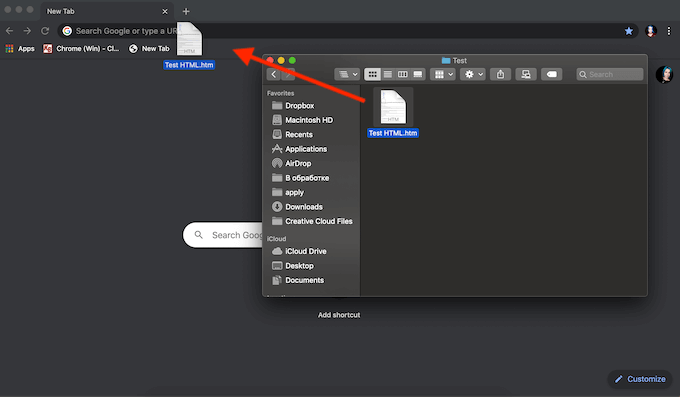
Anda juga boleh menyeret dan menjatuhkan fail HTML ke tab baru. Chrome kemudian akan membuka halaman secara automatik.
Cara melihat sumber html
Sekiranya anda perlu melakukan sedikit lebih daripada sekadar melihat halaman tetapi juga melihat kod sumber HTML, Chrome membolehkan anda melakukannya juga.
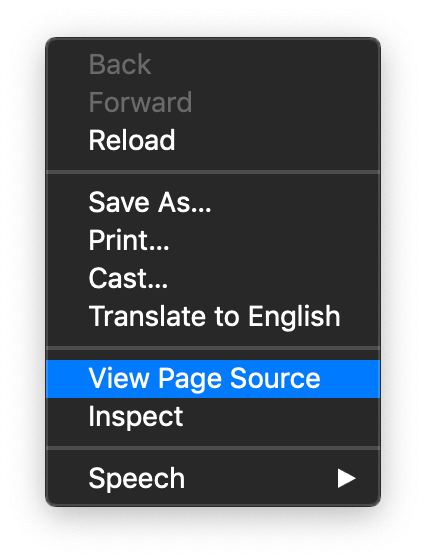
Terdapat beberapa cara yang berbeza untuk melakukannya. Yang paling asas ialah membuka fail HTML anda dalam tab baru di Chrome. Kemudian klik kanan padanya, dan pilih Lihat sumber halaman dari menu.
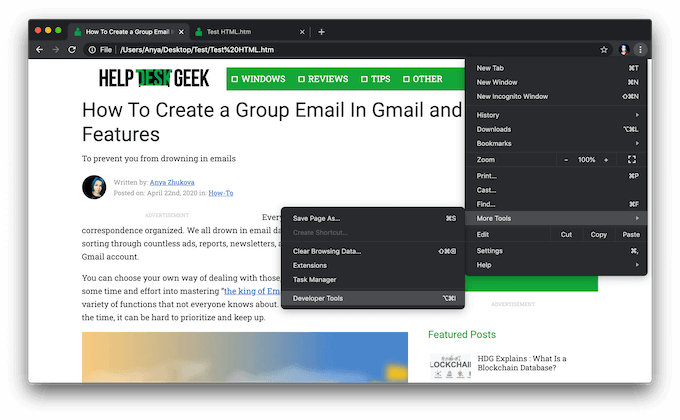
Sekiranya anda ingin menggunakan alat yang lebih interaktif dan ingin melihat bagaimana perubahan yang anda buat mempengaruhi laman web secara langsung, anda boleh menggunakan alat pemaju di Chrome.
Untuk melakukan itu, buka fail HTML dalam tab baru. Kemudian klik pada Tiga titik menegak ikon di sudut kanan atas tingkap. Dalam menu drop-down, pilih Lebih banyak alat > Alat pemaju.
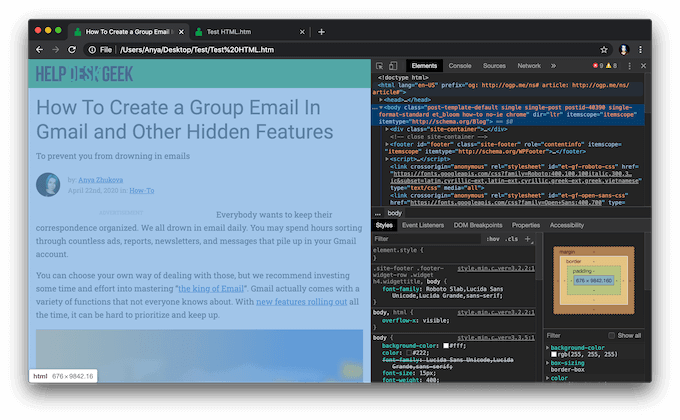
Di sebelah kanan skrin anda, pergi ke Unsur -unsur tab untuk melihat kod sumber terperinci laman web anda.
Cara Membuka Fail HTML dari Telefon Pintar Anda
Jika anda menggunakan telefon pintar anda, anda juga boleh menggunakan kaedah yang berbeza untuk membuka fail HTML di Chrome.
Gunakan Terbuka dengan Menu
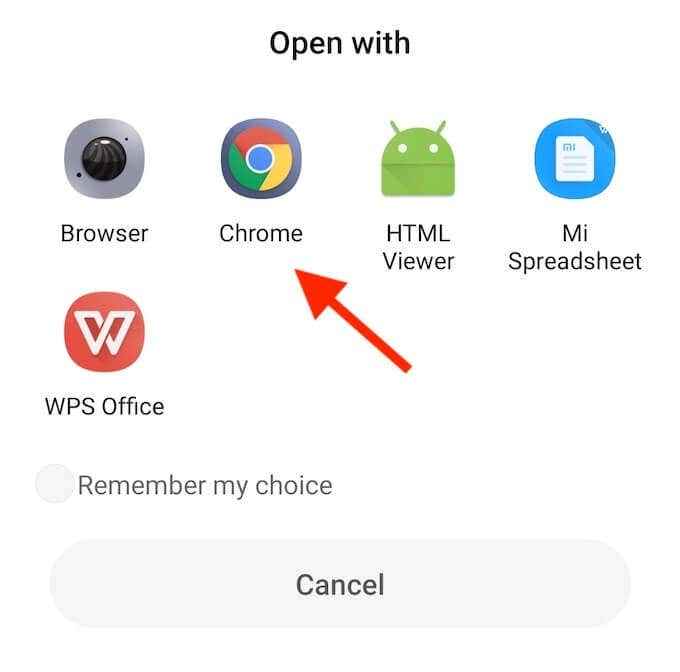
Cari fail html yang ingin anda buka di telefon anda dan klik padanya. Ia akan membawa Buka dengan menu, di mana anda boleh memilih dari senarai aplikasi yang boleh anda gunakan untuk melihat laman web. Pilih Chrome untuk membuka fail.
Buka fail HTML dari SD Storage
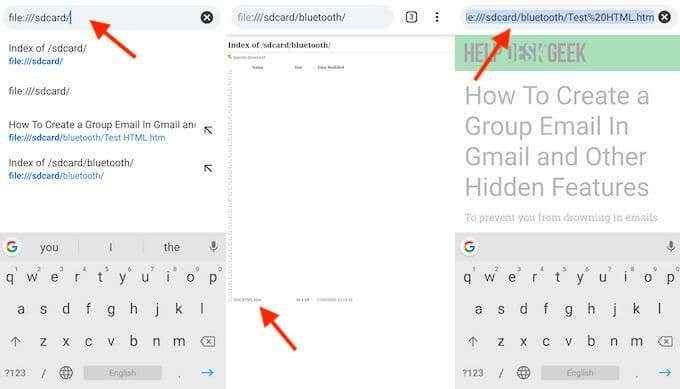
Lancarkan penyemak imbas Chrome di telefon anda dan buka tab baru. Jenis fail: /// sdcard/ ke bar alamat, yang akan membuka storan SD anda. Dari sana, navigasi ke fail yang ingin anda buka dan ketik untuk melihatnya.
Belajar memahami html
Mempelajari sedikit cara dan memahami HTML lebih baik dapat memberi anda lebih banyak kebebasan ketika bekerja dengan kod dan teks. Satu contoh yang baik ialah belajar bagaimana untuk membenamkan HTML ke dalam dokumen Google, antara lain.
Adakah anda pernah bekerja dengan fail HTML? Adakah anda merasa sukar? Kongsi pengalaman anda dengan kami dalam komen di bawah.
- « Betulkan pilihan fail dan folder tersembunyi yang hilang atau rosak di Windows
- Menjalankan program sebagai pentadbir dengan hak penuh di Windows »

